
No.5ベストアンサー
- 回答日時:
ANo.3 です。
(前回の冒頭 "ANo.3 です" は、"ANo.1 です"の誤りです 笑)HDD は別に不良ではなかったようですね。HDD へのアクセスが 100% になりやすいのは、仕方ありません。速度が、メモリや CPU と比べて遅いので、アクセスが集中するとなり易いです。過度に 100% が連続する場合は、他の問題があるかも知れません。
"SSHDの構造を見ると、以前に近い環境を再現できるような気がするのですが、どうなのでしょうか?"
→ SSHD は一時期流行りましたが、SSD が比較的安くなった今は、余り目立ってはいません。下記は、代表的な SSD ですが、250GB が今のトレンドで 500GB あたりまでは、射程距離に入っています。しかし、まだ SSHD の方が安いですね。
http://amazon.co.jp/dp/B00S1V3FZC ← Crucial MX200 250GB=¥9,180、500GB=¥17,643、1TB=¥40,528
http://amazon.co.jp/dp/B00C57SO1I ← Seagate SSHD 1TB 5400rpm キャッシュ=8GB ¥10,037、キャッシュ=32GB¥14,886
SSHD とは、フラッシュメモリをキャッシュに利用したHDDで、初回のアクセスは従来どおりですが、2回目以降は同じデータにアクセスすると高速になります。
https://ja.wikipedia.org/wiki/%E3%83%8F%E3%82%A4 …
キャッシュに入っている場合は高速ですが、外れるとまた初回のアクセス速度になります。連続したデータの転送には対応しにくいですが、キャッシュに入るような HDD のデータにランダムアクセスには向いています。上記の Seagate SSHD では、32GB のものがより高速になります。
残念ですが、"以前に近い環境を再現できる" 訳ではないです。けれど、HDD と SSD の中間程度の速度は出るでしょう。あくまでもフラッシュメモリは、キャッシュとして一時的に HDD のデータを貯めるだけなので、そこから外れると速度は HDD と同等になってしまいます。
SSHD の選択は、SSD と比較すると難しいものがありますが、悪くはないと思います。RAID0 でもしない限りは、トラブルもそう起きないでしょう。
"USB3.0で外付けSSDを使うとこのHDDよりは速いでしょうか? 出回っているカタログスペックはアテにならないので、できれば実測の値が欲しいですね…"
→ 自分の SSD を USB3.0 のケースに入れて速度を測ったデータがあります。Samsung 830 256GB の SSD を、オウルテックのUSB3.0ケース(OWL-EGP25S/U3)に入れて、デスクトップの USB3.0 ポートに繋いだスコアです。ただし、CrystalDiskMark Ver.3.0.3 と一寸古いので、現行の Ver.5 とは厳密には比較できないません。
http://kakaku.com/item/K0000562190/ ← 使ったケース。
USB3.0 のケースは選ぶと思いますが、十分実用になる速度が出ると思います。下手な内蔵 HDD よりは、かなり速いですね。
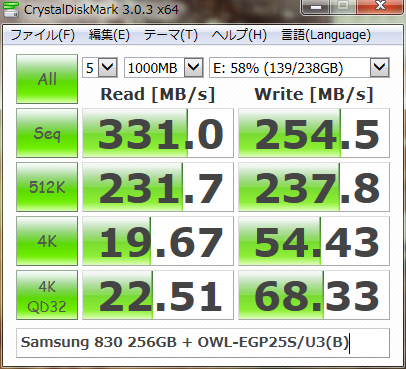
この回答へのお礼
お礼日時:2016/04/20 00:47
頂いたデータなどを参照した結果、SSDに換装することにしました。
具体的なソース付きで詳しく説明してくださったair_supplyさんをBAにします、ありがとうございました。
No.4
- 回答日時:
ノートパソコン用の2.5型HDDは、どのみちあまり高速ではありません。
ただ「何かする度にディスクが100%に」という事は、常駐プログラムの類が悪さをしている可能性もあるので、「タスクマネージャー」の「パフォーマンス」タブから「リソースモニター」を起動して「ディスク」タブで異様にディスクIOの多いプロセスがないか確認して、プロセス名が特定できたら何か対策方法がないか検索してみると良いでしょう。
それでも改善できない場合、SSHDやSSDへの換装を検討した方が良いかも知れません。
なお、ノートパソコン用Core i7には、4コア8スレッドの「真のCore i7」と、2コア4スレッドの「なんちゃってCore i7」があります。2コア4スレッドの方は、Core i5との性能差があまりないので、ご注意を。

No.3
- 回答日時:
ANo.3 です。
HDDは、"ST500LT012-1DG142" ですね。こちらで調べたところ、5400rpm、16MB Cache、SATA 6.0Gb/s でした。
http://www.newegg.com/Product/Product.aspx?Item= …
"もう一度計測したところ、シーケンシャルで読みが100MB/sec程度、書きが30MB/sec程度で、ランダムでは読み書きともに0.5MB/sec程度"
→ シーケンシャルの書き込みで 30MB/sec は一寸遅すぎますね。シーケンシャルの場合、読み書きは大体同じような値になりますので、書き込みが極端に遅いということは、何か問題があるのかもしれません。ランダムは、0.5MB/sec程度なのは、遅いですが HDD の場合ある程度は仕方ありません。
測定には、CrystalDiskMark 5 を使われていると思います。HDD の場合、規格が SATA3 (6Gbps) であっても、2.5インチ 7200rpm のシーケンシャルでは 100MB/sec 以上の転送速度は出ますが、ランダムにいたっては 1.0MB/sec 程度になります。これは、機械的な構造のために仕方ありません。HDD は、SSD のようにシーケンシャルで 500MB/sec などの値は出ません。
http://pcmemo777.blog.fc2.com/blog-category-13.h … ← HDDのベンチマークは、使用率が 0% 付近でないと最高速度は出ません。SSDは、SATA2 での測定ですが SanDisk 以外は低性能のものばかり。
従って、HDD が特別 「CPUに付いて行けてない」 と言う状態ではないと思うのですが、シ-ケンシャルの書き込みが遅いアンバランスさが気になりますね。また、「i7に釣り合うHDD使えよ」 と書いてありますが、HDD はこの程度の転送速度なのは遺憾ともし難いので、SSD に換装しない限りはみな同じと言うことになります。
"レジストリの掃除やデフラグも行いましたが、相変わらずのようです…"
→ となると、HDD の劣化でしょうか? 下記のソフトウェアで様子を見てください。
http://answertaker.com/hardware/hdd/hd-tune.html ← HD Tune
http://usiwin.blogspot.jp/2011/09/hdtune.html ← HDTune バージョン 2.55 を日本語化する
ベンチマークでは、HDD の転送速度の計測を行い、応答性を見ます。HDD の場合、左端から右肩下がりにグラフが描かれます。右端でちょうど 1/2 の転送速度になります。これは、外周部が最も転送速度が速く、内周部が最も遅くなる HDD の特性を表しています。グラフに落ち込みがある場合、応答に時間が掛かっていますので、レスポンスが悪い場所になります。落ち込みが多い場合、その HDD は劣化している恐れがあります。レスポンスの落ち込みは、HDD をフルフォーマットすることで直る可能性はあります
エラースキャンでは、アクセス不能な場所を探します。赤いマークがつくと、バッドセクタです。クイックスキャンのチェックを外して実行して下さい。より詳細な検査を行います。バッドセクタは、フルフォーマットで、HDD の代替機能で置き換えられることもあります。
何れもフルフォーマットで修復される可能性はありますが、HDDは徐々に劣化して行きますので、基本的にはどこかで交換したほうが良いでしょう。
No.2
- 回答日時:
HDDはSATA3、マザーボードの仕様はSATA2以下、と言う落ちを期待している自分がいる…。
ディスクアクセスが多いと、それなりにボトルネックの原因にはなるだろう。
No.1の回答でも突っ込みが入っていますが、シーケンシャルアクセスで「30Mbps(30メガ・ビット/秒)」が本当なら、SATA2なんてレベルではない。
20年以上前のSCSI(SCSI-2でもSCSI-3でもない)規格のHDDかというくらいのものだ。(物理的に互換性はありません)
USB2.0外付けHDDよりも遅いことになる。
…自分も「30MB/s(30メガ・バイト/秒)」の間違いと思う…。
とりあえず「デフラグ」を行って様子を見てみよう。
フラグメンテーション(ファイルの分断化)が起きている状態では、そのファイルへのアクセス速度が遅くなります。
仮想メモリのファイルがデフラグを必要とするほど断片化していたら【お察し】状態でしょう。
セーフブートした状態で「デフラグ」を行ってください。
・・・
ビット(bit)は小文字の「b」
バイト(Byte)は大文字の「B」
を使うのが一般的です。
また、単位の接頭辞は(M:1000,000倍を示すメガ、G:1000,000,000倍を示すギガは特に)正しく書かないと面白いことになってしまいます。
たとえば、「4GBのUSBメモリ」と表現したいところを「4gのUSBメモリ」と書いて「4グラムのUSBメモリ」と重さになってしまったり、(そんな軽い物ないだろ…とか)
「1000MbpsのLANケーブル」と表現したいところを「1000mのLANケーブル」と書いて「1000メートルのLANケーブル」になって、(1kmは10BASE2の太っいケーブルでも500mが限界だからリピータ入れないと無理…とか)
面白いというよりも悲しいことになってしまいます。
注意しましょう。

No.1
- 回答日時:
"HDDはSATA3でシーケンシャル30mbps、ランダム10mbps未満"
→ 単位が一寸?ですが、30mbps は 30MB/sec のような気がします。ランダムは 10MB/sec ではないでしょうか。ノートパソコンの 5400rpm の HDD のような気がしますが、普通は 50MB/sec 程度くらいですので、それからするとかなり遅い転送速度です。
"何かする度にディスクが100%になり" と言うのは、アクセスが集中しているためだとは思いますが、原因は幾つか考えられます。
HDDの性能があまり高くないので、アクセスの要求に答えるため100%が連続する、メモリは足りているといっても、実際にメモリが不足するとパソコンは落ちてしまいますので、その前に仮想記憶(HDD)を使います。これで、アクセスが 100% になっている、等です。
また、副次的にごみファイルの増大やフラグメンテーションで HDD の中がぐちゃぐちゃになっているのでは? これに対処するには、クリーニングや整理が必要です。
CCleaner:クリーナはごみファイルを集めて削除します。レジストリは、Windows のデータベースで、不要なレジストリはシステムの重荷になります。
http://freesoft-100.com/pasokon/ccleaner.html ← デフォルトでクリーナとレジストリを実施。
Defraggler:フラグメンテーションはファイルの断片化で、HDD の中を細切れにしています。HDD のヘッドが断片化したファイルにアクセスするため、ヘッドが頻繁に移動します。これを順番に並べなおすので、デフラグです。
http://freesoft-100.com/review/defraggler.php ← 解析のあと、デフラグを実施。
何れも、初めて実行する場合は、結構時間が掛かります。終わるまでじっと待ってください。作業自体はできますが、再起動や電源はなるべく落とさないで下さい。
あと、リカバリすると工場出荷状態に戻りますので、ごみファイルやレジストリの汚れ等は一掃され、パソコンは軽くなります。しかし、インストールしていたアプリケーションは全て失われますので、環境を戻すのに時間が結構掛かります。私は、リカバリはせずに、上記の CCleaner や Glary Utilities などで、定期的にクリーニングを行って、システムを清潔に保つようにしています。
http://freesoft-100.com/pasokon/glary_utilities. … ← Glary Utilities
HDD が劣化した場合は、新しい HDD に換装すると直るでしょう。HDDは、5400rpm のものならば 7200rpm にすると、80MB/sec以上の転送レートになると思います。SSD にすると異次元の速度になりますが、まあ、これはまた別の話になりますね。
http://pssection9.com/archives/19749854.html
お探しのQ&Aが見つからない時は、教えて!gooで質問しましょう!
似たような質問が見つかりました
- ノートパソコン Windows11を最小要件満たさずにアップグレードってできますか? 8 2022/07/17 14:19
- UNIX・Linux Linuxのパーティションタイプ(MBR/GPT)について 2 2022/07/26 13:35
- ドライブ・ストレージ ドライブのデフラグ・最適化のやり過ぎは良くない?? (毎日実行) 9 2022/04/30 10:04
- デスクトップパソコン SSD(OS用)とHDD(データ用)をつけたPCで、HDDを使っているとき、なぜか動作が重くなります 6 2023/08/17 08:05
- デスクトップパソコン 有識者さんにPCのスペックについて質問です。 現在のPCのスペックが、 [CPU] Core-i5 2 2022/07/16 12:23
- CPU・メモリ・マザーボード Lenovo X230i 第3世代 Core i3 から Ryzen 5625U に買い替える価値は 1 2022/11/25 12:48
- ドライブ・ストレージ SSDからHDDへのOSを含んだ換装 12 2023/01/19 03:30
- ノートパソコン ホグワーツレガシー PC版必要スペックについて ホグワーツレガシーをPCでプレイしたいのですが、PC 3 2023/02/09 21:11
- ノートパソコン 初期化を重ねるのも良くない...?? (Windows10) 4 2022/05/20 18:09
- ドライブ・ストレージ HDDの未割り当て領域が認識されない 7 2022/11/27 18:51
おすすめ情報
デイリーランキングこのカテゴリの人気デイリーQ&Aランキング
-
外付けブルーレイドライブを買...
-
M .2 SSD は Windows 用に最初...
-
現在、ローカルストレージにア...
-
PS2,3,4のソフトデータが入って...
-
vhdxファイルからのデータの取...
-
SATAはまだ方式として使わ...
-
クローン後のSSDが起動しません。
-
増設のHDDがNTFSではなくRAWに...
-
Ssdについて質問です
-
新品のHDDに記録してタイムカプ...
-
ハードディスクの構成、役割
-
SSDクローン換装後の旧ハードデ...
-
「メモリ(主記憶装置)」と「...
-
HDDとDVDの違いってなんですか...
-
外付けドライブについて教えて...
-
容量を拡張するディスククロー...
-
こんにちは。 私の車はデイズル...
-
パソコンに内蔵されているSSDの...
-
HDD余った
-
外付けSSDについて質問です。 S...
マンスリーランキングこのカテゴリの人気マンスリーQ&Aランキング
-
B550M Pro4マザーにM.2_SSD取付...
-
BitlockerでSSD速度4割低下
-
遅いディスクが足を引っ張って...
-
2.5インチの SSD から M .2 SSD...
-
VAIOのS13のVJS131のSSDはどれ...
-
PS3をSSDに換装したい。おすす...
-
QLC NANDのM.2SSDは起動用に使...
-
USBメモリの速度が公称値通りに...
-
mSATAとSATAどっちがはやいの?
-
SSDのベンチマークが思ってたほ...
-
さいどのしつもんです!windows...
-
HDDをSSDに交換したい
-
SSDをSATA1で使いた150mbsでサ...
-
M.2 について質問します
-
SATA3でRAID 0の速度...
-
m.2 スロットのメリットを教え...
-
HDDからSSDにクローン交換後の...
-
NECノートパソコンにクローンし...
-
SSDの容量が2の累乗の理由
-
サイズダウンしたSSDにクローン...
おすすめ情報


回答ありがとうございます。
単位は仰る通りMB/secです。
PCは2015年製造でHDDは最初から入っていたものなので「PCがSATA3に対応していない」説はないと思います。
また、HDDは"ST500LT012-1DG142"というもののようです。
もう一度計測したところ、シーケンシャルで読みが100MB/sec程度、書きが30MB/sec程度で、ランダムでは読み書きともに0.5MB/sec程度でした。
レジストリの掃除やデフラグも行いましたが、相変わらずのようです…
気になるのはとにかく「CPUに付いて行けてない」感があるということです。
ぶっちゃけ「i7に釣り合うHDD使えよ」と思いますか?ちなみにRAMは近々8GBに増設する予定です
no.3さん、ありがとうございます。
HDDはさほど古いものではありませんので、不良セクタがあまりに多いとHDD自体が不良品ということになりそうだなぁと思って調べてみましたが、不良セクタはありませんでした。
他のHDDのデータを見る限り、確かにSSDにでもしない限り幸せになれるという感じでもなさそうですね。
no.4さん、ありがとうございます。
情報が不鮮明ですみません、「(データ転送を要するような作業を)何かするたびに」と補完しておいてください。windows10になると「システムと圧縮メモリ(ntoskrnl.exe)」とかいうのがときどき発狂したようにディスクを占領しますが、問題ではないようですね。
少し話が逸れますが、最近SSHDが気になっています。
以前は所謂2in1タイプのノートを使用していたのですが、それはフラッシュメモリにOSなどがインストールされているためかHDDの使用状況に影響されなかったのです。
その経験が件の状況に不快感を覚えてしまう原因かと思われます。
SSHDの構造を見ると、以前に近い環境を再現できるような気がするのですが、どうなのでしょうか?
あと、HDDの速度自体は通常使用の範囲ではあまり気にしていません。
ついでに、USB3.0で外付けSSDを使うとこのHDDよりは速いでしょうか?
出回っているカタログスペックはアテにならないので、できれば実測の値が欲しいですね…